Annonse
Så, hva søker du med? Bing? Google? Du vet kanskje hvordan du bruker hvilken som helst søkemotor du vil ha på Internett, men vet du hvordan du endrer standard søkemotor for nettleseren din?
Nesten alle nettlesere har i disse dager en søkefunksjon, og denne funksjonen støttes av en søkemotor. Vanligvis er dette standard til Bing eller Google, og for de fleste er det akkurat slik de vil ha det. Det er imidlertid andre tilfeller der du kanskje vil bruke en alternativ søkemotor 13 alternative søkemotorer som finner det Google ikke kanGoogle Søk kan fortsatt ikke gjøre alt. Disse 13 alternative søkemotorene kan ta seg av noen få nisjejobber for deg. Les mer . Eller du har kanskje lagt merke til at det brukes en merkelig søkemotor som du ikke kjenner igjen – et symptom på at nettleseren din blir kapret av en eller annen form for skadelig programvare.
Her er tingen - du har faktisk full kontroll over hvilken søkemotor nettleseren din bruker som standard for Internett-søk. Prosessen for å endre den er litt forskjellig avhengig av nettleseren, men resultatet er det samme - ved å bruke nettleserens søkefelt vil du bruke den tilpassede nettleseren du ønsker.
Hvis nettleseren din har blitt kapret, eller du ønsker å begynne å bruke et alternativ, mer sikker søkemotor Slik surfer du privat i Chrome uten å gå helt inkognitoJeg er en Google Chrome-bruker, og en av funksjonene jeg liker spesielt godt med Chrome er inkognitomodusen. Når du er i inkognitomodus, vil nettsider du åpner og filer du laster ned, ikke bli registrert i... Les mer , så er det på tide å lære hvordan du justerer standardsøkemotoren for din foretrukne nettleser. I denne artikkelen vil jeg dekke hvordan du gjør dette i Chrome, Firefox og Internet Explorer - så la oss komme i gang i Chrome.
Angi Chromes standard søkemotor
I Chrome finner du søkemotorkonfigurasjonen ved å gå inn i nettleserinnstillingene og klikke på "Administrer søkemotorer"-knappen under "Søk".
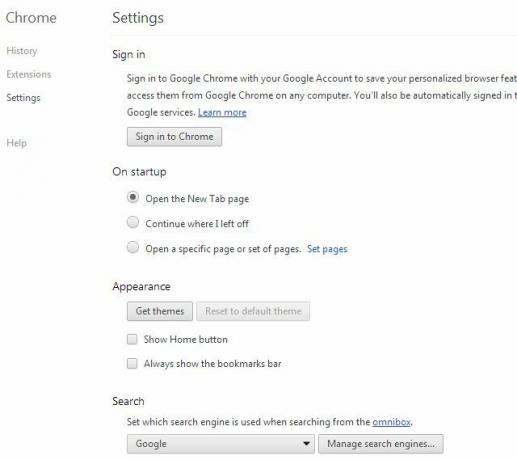
Dette vil vise deg en liste over søkemotorer, avhengig av hva du har brukt eller lagt til tidligere (eller hva som ble lagt til der uten at du visste det av skadelig programvare eller adware). Når du holder markøren over en av søkemotorene i panelet "Standard søkeinnstillinger", vil du se en "Gjør standard"-knapp.
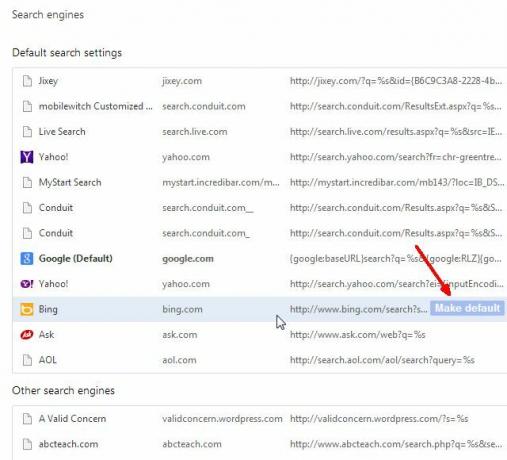
Alt du trenger å gjøre er å holde musepekeren over søkemotoren du vil ha og klikke på "Gjør standard", så er du i gang. Den søkemotoren vil være den som alltid brukes når du bruker Chromes nettsøkefunksjon.
Forresten, hvis nettleseren du vil gjøre som standard ikke er på listen, er alt du trenger å gjøre å bla ned til bunnen av listen og skrive inn nettleserdetaljene i feltene.
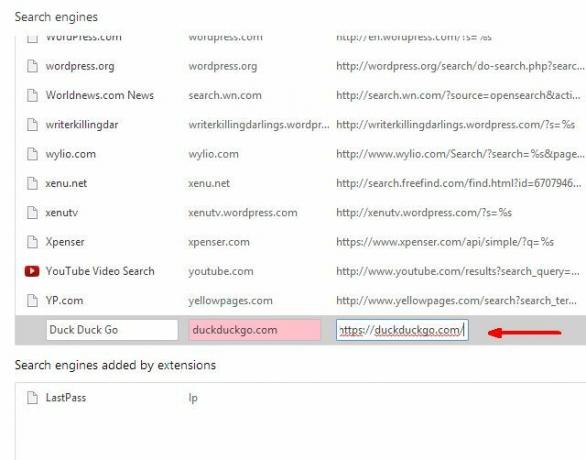
Disse detaljene inkluderer navnet på søkemotoren (kall den hva du vil), nettstedets navn og URL-koblingen til søkemotoren. Pass på at du plasserer %s i stedet for der søket ditt vanligvis vil gå i URL-en.
Firefox standard søkemotor
Firefox er sannsynligvis den enkleste nettleseren av alle når det gjelder å endre standard søkemotor. I søkemotorens søkefelt klikker du bare på nedoverpilen ved siden av søkemotorikonet, og du vil se en liste over alle tilgjengelige søkemotorer. For å endre standarden klikker du bare på et element fra listen. Det vil være den som brukes for alle fremtidige søk. Hvis du lukker nettleseren og åpner den på nytt, forblir den nye innstillingen uendret.
Hvis du ikke ser nettleseren du ønsker der, klikker du bare på "Administrer søkemotorer" nederst på listen.
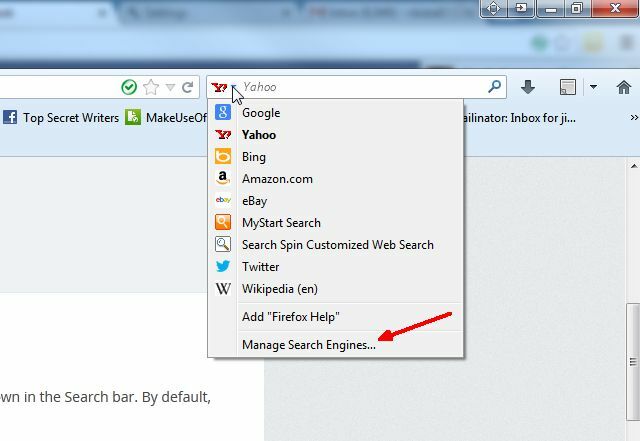
Dette åpner et vindu som viser alle gjeldende søkemotorer, og nederst i vinduet vil du se "Få mer søk motorer ..." Klikk på den koblingen, og den vil bringe deg til Mozilla Firefox-tilleggsnettstedet, som som standard er et "søkeverktøy" Søk.
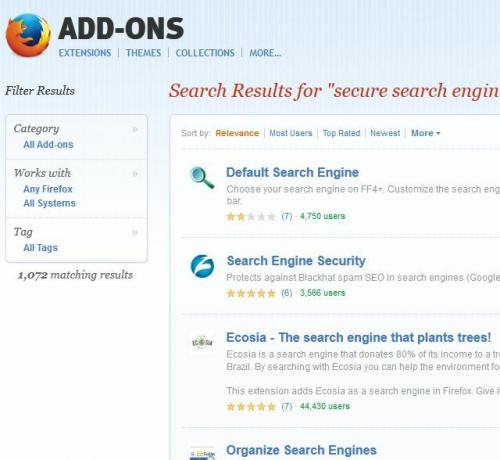
Rull ned, finn søkemotoren du vil legge til i listen din, og klikk "Legg til Firefox." Nå skal du se den på rullegardinlisten over søkemotorer i Firefox, og du vil kunne sette den nye som standard nettleser.
Endre standard søkemotor i Internet Explorer
Internet Explorer har et søkefelt som ser nesten identisk ut med det i Firefox. Rullegardinmenyen for søkemotorlisten i dette tilfellet er ikke ved siden av søkemotorikonet, men i stedet til høyre i feltet. Dette vil vise deg en liste over tilgjengelige søkemotorer som du kan angi som din nye standard.
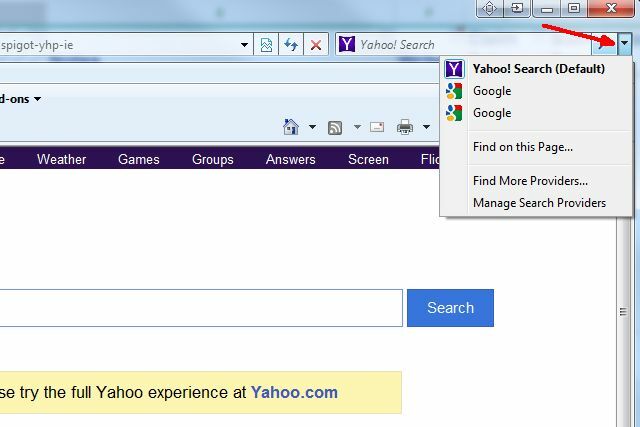
Dessverre kan du ikke bare klikke på den nye nettleseren og gjøre den til standard. Det er noen ekstra klikk. Klikk på "Administrer søkeleverandører" først. Dette vil vise deg "Administrer tillegg"-vinduet (jeg vet, ikke spør... det er tross alt Microsoft), og når du klikker på "Søkeleverandører", vil du se en liste over tilgjengelige søkemotorer. I "Status"-feltet bør du se hvilken søkemotor som er angitt som standard.
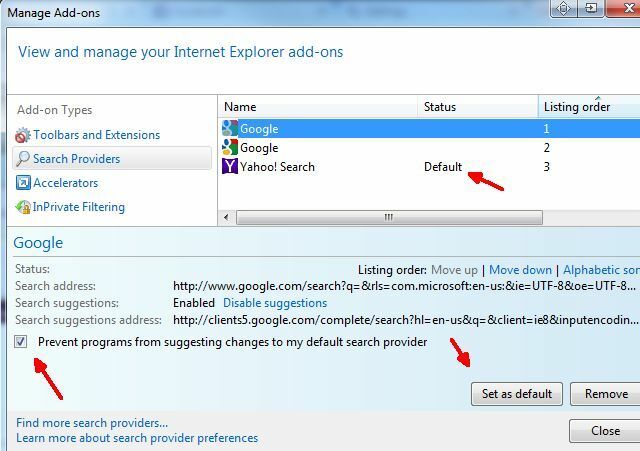
Hvis du vil endre standard søkemotor, merker du bare den nye søkemotoren og klikker på "Angi som standard". Det vil gjøre det.
En fin liten funksjon i IE er at du kan merke av i avmerkingsboksen ved siden av «Forhindre programmer fra å foreslå endringer i min standard søkeleverandør", som er en fin måte å blokkere skadelig programvare eller adware fra å spille spill med standardsøket ditt innstillinger.
Forresten, du trenger ikke å åpne IE for å endre disse innstillingene. Du kan også komme til det samme vinduet ved å gå inn i datamaskinens kontrollpanel, klikke på Internett-alternativer og deretter klikke på "Innstillinger"-knappen under Søk-delen.
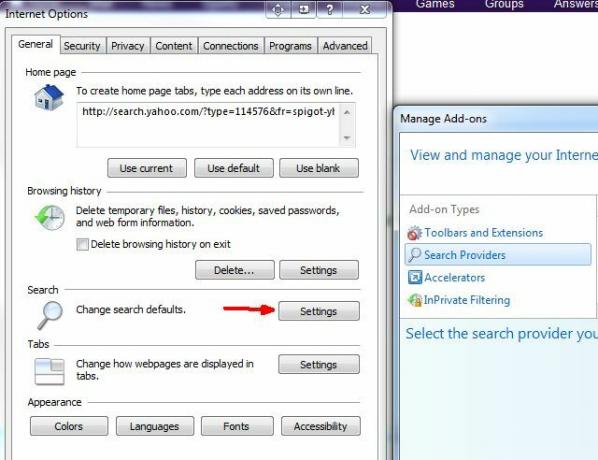
Vedlikehold av nettlesersikkerhet
Som du kan se, er det ikke veldig vanskelig å endre standard søkemotor uavhengig av nettleseren du bruker. Vanskeligheten kommer ned til å sørge for at standardinnstillingen ikke endres. Hvis du ofte laster ned ny programvare, er sannsynligheten for at noe prøver å endre denne innstillingen enda mer sannsynlig.
Å holde datamaskinen ren for skadelig programvare og adware er en åpenbar løsning, men det er lettere sagt enn gjort. En alternativ, om enn drastisk løsning er å velge bort å bruke de vanlige nettleserne og i stedet gå med en mye sikrere nettleser som DuckDuckGo, a personvernbevisst søkemotor Få en bedre søkeopplevelse med Duck Duck GoDet ser ut til at det er et par tjenester og Linux-distribusjoner (som Linux Mint) som går over til Duck Duck Go som standard søkemotor. Så hvorfor i helvete er de... Les mer Danny har tidligere anmeldt, som lover å aldri spore deg slik Google og andre store søkemotorer gjør. Den lover også å vise en ekte full liste over søkeresultater, ikke bare en liten undergruppe av det du er interessert i.
Realiteten er at hvis du leter etter beskyttelse fra NSA, kan effektiviteten til noe som DuckDuckGo som en trygg havn fra myndighetenes overvåking diskuteres. Imidlertid er den generelle økte sikkerheten og beskyttelsen som tilbys av slike søkemotorer utvilsomt en enorm fordel. Så sikre søkemotorer som DuckDuckGo er definitivt et godt alternativ for nettleserens standard søkemotor.
Har du noen gang fått nettleserens søkemotor kapret og slitt med å finne hvor du kan endre den tilbake? Bruker du en alternativ søkemotor i nettleseren din? Del dine erfaringer og tilbakemeldinger i kommentarfeltet nedenfor!
Ryan har en BSc-grad i elektroteknikk. Han har jobbet 13 år innen automatiseringsteknikk, 5 år innen IT, og er nå Apps-ingeniør. En tidligere administrerende redaktør for MakeUseOf, han har talt på nasjonale konferanser om datavisualisering og har blitt omtalt på nasjonal TV og radio.